Twitch peut fournir des milliers d’heures de divertissement gratuitement, ce qui en fait l’un des meilleurs sites Web du marché. L’erreur Twitch #1000 se produit généralement lorsqu’il y a un conflit avec le cache de votre navigateur. Voir ci-dessous pour les solutions potentielles. Si vous essayez de regarder votre flux préféré et que vous continuez à recevoir l’erreur Twitch #1000 et que vous avez besoin d’un correctif, nous avons quelques solutions potentielles que vous pouvez essayer. Continuez à lire pour apprendre comment corriger l’erreur 1000 de Twitch.
Comment réparer l’erreur 1000 de Twitch lors du visionnage de flux
Pour corriger l’erreur Twitch 1000, videz le cache de votre navigateur et redémarrez-le. Si la vidéo affiche toujours l’erreur 1000, videz votre DNS et réinitialisez votre Winsock à l’aide de l’invite de commande.
Voir ci-dessous pour les instructions étape par étape.
Méthode 1 : vider le cache de votre navigateur
Le moyen le plus simple de résoudre l’erreur Twitch 1000 consiste à vider le cache de votre navigateur et à le redémarrer.
Vider le cache du navigateur dans Chrome
Pour vider le cache de votre navigateur dans Chrome :
- Ouvrez GoogleChrome.
- Cliquez sur les 3 points en haut à droite.

- Survolez Plus d’outils.

- Cliquez sur Effacer les données de navigation.

- Vérifier Images et fichiers en cache.
- Cliquez sur Effacer les données.
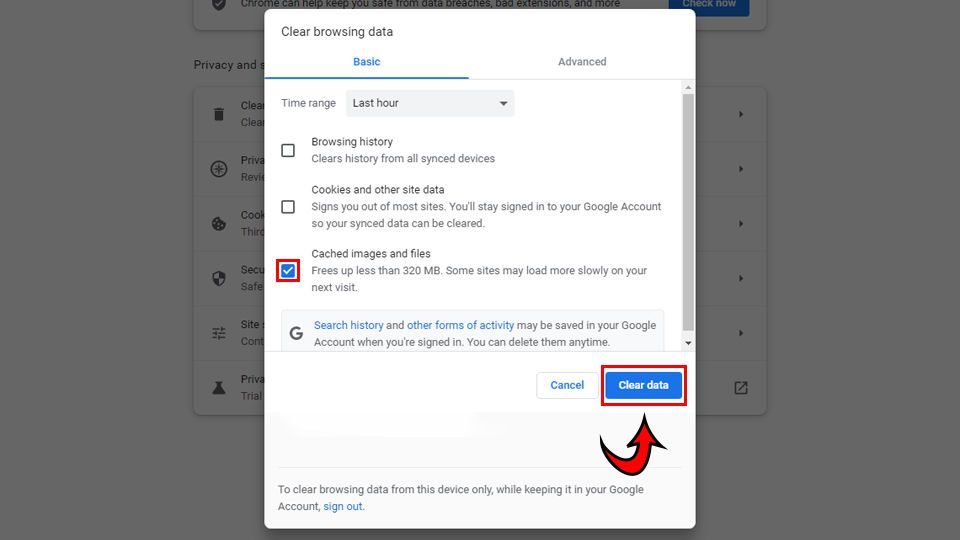
- Essayez de regarder à nouveau la vidéo Twitch.
Effacer le cache dans Firefox
Pour vider votre cache dans Firefox :
- Cliquez sur l’icône ≡ pour accéder au menu.
- Cliquez sur Confidentialité et sécurité à gauche.
- En dessous de Cookies et données du site sélectionner Effacer les données.
- Décochez Cookies et données du site.
- Clique le Dégager bouton.

- Essayez de regarder à nouveau la vidéo Twitch.
Effacer le cache dans Microsoft Edge
Pour vider votre cache dans Microsoft Edge :
- Ouvrez votre navigateur.
- Cliquez sur les 3 points.
- Sélectionner Réglages.
- Cliquez sur Confidentialité, recherche et services à gauche.
- En dessous de Effacer les données de navigation Cliquez sur Choisissez ce qu’il faut effacer.
- Cochez Images et fichiers en cache.
- appuyez sur la Clair maintenant bouton.

- Essayez de regarder à nouveau la vidéo Twitch.
Méthode 2 : Utilisation de l’invite de commande
Pour utiliser l’invite de commande pour corriger l’erreur Twitch #1000 :
- Tapez cmd dans la recherche de votre barre des tâches.
- Taper
ipconfig /flushdnset frappe Entrer. - Taper
netsh winsockréinitialiser et frapper Entrer.

- Redémarrez votre ordinateur.
- Essayez de regarder à nouveau la vidéo Twitch.
Effacer le cache de votre navigateur, vider votre DNS et réinitialiser votre Winsock devrait, espérons-le, corriger l’erreur Twitch 1000 lorsque vous regardez des flux.
Pour plus de guides Twitch, consultez notre section Twitch.

